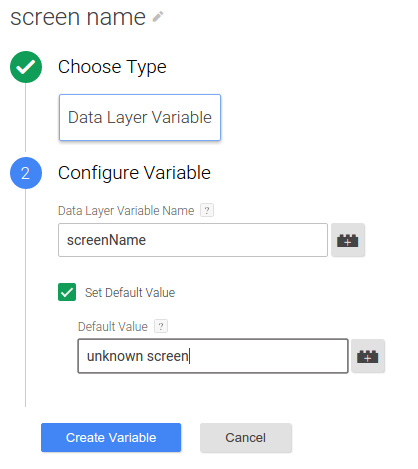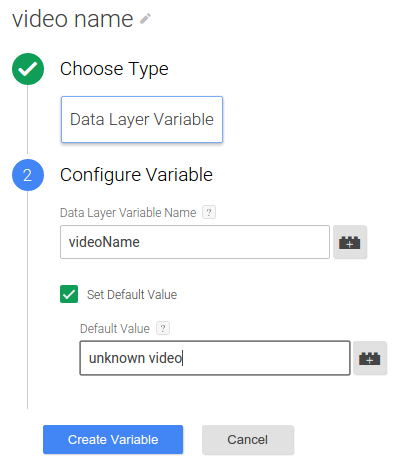Implemente o Universal Analytics (UA) com o Gerenciador de tags do Google (GTM) para permitir alterações do tempo de execução na implementação do Google Analytics que não exigem a recriação e o reenvio do binário do aplicativo aos mercados.
Neste guia, mostramos como usar as tags do Universal Analytics e o SDK do Gerenciador de tags do Google para Android para:
Enviar exibições de tela
Para enviar ao Google Analytics uma exibição de tela sempre que uma nova tela for aberta no seu aplicativo, faça o seguinte:
- Criar uma variável de nome de tela
- Criar um acionador de evento de abertura de tela
- Criar uma tag de exibição de tela do Universal Analytics
- Enviar o evento de abertura de tela e o nome da tela para a camada de dados
1. Crie uma variável de nome de tela
Para criar uma variável de nome de tela no GTM, faça o seguinte:
- Faça login na sua conta do Gerenciador de tags do Google.
- Selecione um contêiner para dispositivos móveis.
- Na barra de navegação à esquerda, clique em Variáveis.
- Em Variáveis definidas pelo usuário, clique em Nova.
- Clique em Variável sem título para inserir nome da tela como o nome da variável.
- Selecione Variável da camada de dados como o tipo.
- Insira screenName como o Nome da variável da camada de dados e defina Tela desconhecida como o valor padrão.
- Clique em Criar variável.
2. Crie um acionador de evento de abertura de tela
Para criar um acionador no GTM e disparar a tag de exibição de tela do Universal Analytics, faça o seguinte:
- Faça login na sua conta do Gerenciador de tags do Google.
- Selecione um contêiner para dispositivos móveis.
- Na barra de navegação à esquerda, clique em Acionadores.
- Clique em Novo.
- Clique em Acionador sem título para inserir OpenScreenEvent como o nome.
- Escolha Personalizado como o tipo de evento.
- Em Disparar, insira a seguinte condição:

- Clique em Criar gatilho.
3. Crie uma tag de exibição de tela do Universal Analytics
Para criar uma tag de exibição de tela do Universal Analytics disparada pelo evento de abertura de tela, faça o seguinte:
- Faça login na sua conta do Gerenciador de tags do Google.
- Selecione um contêiner para dispositivos móveis.
- Na barra de navegação à esquerda, clique em Tags.
- Clique em Nova.
- Clique em Tag sem título para inserir Abertura de tela como o nome.
- Escolha o produto Google Analytics.
- Insira o ID de acompanhamento.
- Selecione Visualização do aplicativo como o Tipo de acompanhamento.
- Clique em Mais configurações.
- Clique em Campos a serem definidos.
- Clique várias vezes em + Adicionar campo para adicionar os seguintes campos:

- Clique em Continuar.
- Em Disparar, clique em Personalizado.
- Selecione o acionador personalizado OpenScreenEvent.
- Clique em Salvar.
- Clique em Criar tag.
4. Transmita o evento de abertura de tela e o nome da tela para a camada de dados
Adicione o código ao seu app para enviar um evento openScreen e um valor screenName à camada de dados, por exemplo:
import com.google.tagmanager.DataLayer;
import com.google.tagmanager.TagManager;
import android.app.Activity;
import android.os.Bundle;
public class MainActivity extends Activity {
private static final String SCREEN_NAME = "Home Screen";
private DataLayer mDataLayer;
@Override
public void onCreate(Bundle savedInstanceState) {
super.onCreate();
}
@Override
public void onStart() {
super.onStart();
mDataLayer = TagManager.getInstance(this).getDataLayer();
// Push an openScreen event and a screenName value to the data layer.
// This call assumes the container has already been opened, otherwise events
// pushed to the data layer will not fire tags in that container.
mDataLayer.push(DataLayer.mapOf("event", "openScreen", "screenName", SCREEN_NAME));
}
}
Enviar eventos
Para enviar um evento ao Google Analytics quando um usuário interage com os controles de IU ou o conteúdo no seu aplicativo:
- Criar variáveis de evento(opcional)
- Criar um acionador de evento
- Criar uma tag de evento do Universal Analytics
- Transmita o evento e o valor da variável dele para a camada de dados
Veja nas etapas a seguir como um evento é enviado ao Google Analytics quando um usuário inicia uma reprodução de vídeo.
1. Crie variáveis de evento (opcional)
Se o evento usar as variáveis da camada de dados para representar os campos de categoria, ação, rótulo ou valor, primeiro crie essas variáveis. Neste exemplo, a tag de evento de reprodução de vídeo usa uma variável da camada de dados para descobrir o nome do vídeo.
Para criar uma variável de nome de vídeo no GTM, faça o seguinte:
- Faça login na sua conta do Gerenciador de tags do Google.
- Selecione um contêiner para dispositivos móveis.
- Na barra de navegação à esquerda, clique em Variáveis.
- Em Variáveis definidas pelo usuário, clique em Nova.
- Clique em Variável sem nome para inserir nome do vídeo como o nome.
- Selecione Variável da camada de dados como o tipo.
- Insira videoName como o Nome da variável da camada de dados e defina Vídeo desconhecido como o valor padrão.
- Clique em Criar variável.
2. Crie um acionador de evento
Para criar um acionador de evento no GTM e disparar a tag de evento do Universal Analytics, faça o seguinte:
- Faça login na sua conta do Gerenciador de tags do Google.
- Selecione um contêiner para dispositivos móveis.
- Na barra de navegação à esquerda, clique em Acionadores.
- Clique em Novo.
- Clique em Acionador sem título para inserir VideoPlayEvent como o nome.
- Escolha Personalizado como o tipo de evento.
- Em Disparar, insira a seguinte condição:

- Clique em Criar gatilho.
3. Crie uma tag de evento do Universal Analytics
Para criar uma tag de evento do Universal Analytics disparada pelo evento de reprodução de vídeo, faça o seguinte:
- Faça login na sua conta do Gerenciador de tags do Google.
- Selecione um contêiner para dispositivos móveis.
- Na barra de navegação à esquerda, clique em Tags.
- Clique em Nova.
- Clique em Tag sem título para inserir Evento de reprodução de vídeo como o nome.
- Escolha o produto Google Analytics.
- Insira o ID de acompanhamento.
- Selecione Evento como o Tipo de acompanhamento.
- Insira os seguintes parâmetros de acompanhamento de eventos:
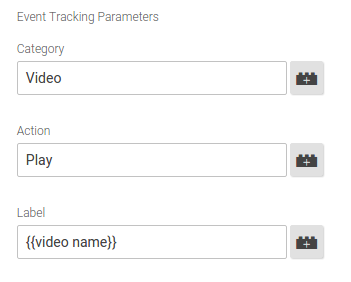
- Clique em Mais configurações.
- Clique em Campos a serem definidos.
- Clique várias vezes em + Adicionar campo para adicionar os seguintes campos:

- Clique em Continuar.
- Em Disparar, clique em Personalizado.
- Selecione o acionador personalizado VideoPlayEvent.
- Clique em Salvar.
- Clique em Criar tag.
4. Transmita o evento e o valor da variável dele para a camada de dados
Crie um código para enviar um evento videoPlay e um valor videoName à camada de dados, por exemplo:
import com.google.tagmanager.DataLayer;
import com.google.tagmanager.TagManager;
public class VideoPlayer {
// Called when a user starts a video playback.
public void onPlay(Video v) {
DataLayer dataLayer = TagManager.getInstance(this).getDataLayer();
// Push a videoPlay event and a videoName value to the data layer.
// This call assumes the container has already been opened, otherwise events
// pushed to the data layer will not fire tags in that container.
dataLayer.push(DataLayer.mapOf("event", "videoPlay", "videoName", v.getName());
play(v);
}
// Rest of the implementation.
// ...
}
Enviar Transações de comércio eletrônico
Quando um usuário conclui uma compra no aplicativo, faça o seguinte para enviar ao Google Analytics a transação e os itens associados:
- Criar um acionador de transação
- Criar uma tag de transação do Universal Analytics
- Enviar evento de transação, transação e itens para a camada de dados
Para ver a lista de nomes de variáveis da transação e do item compatíveis, consulte Variáveis da camada de dados de comércio eletrônico compatíveis.
1. Crie um acionador de transação
Se você quiser criar um acionador de transação no GTM para disparar a tag de transação do Universal Analytics, faça o seguinte:
- Faça login na sua conta do Gerenciador de tags do Google.
- Selecione um contêiner para dispositivos móveis.
- Na barra de navegação à esquerda, clique em Acionadores.
- Clique em Novo.
- Clique em Acionador sem título para inserir TransactionCompleted como o nome.
- Escolha Personalizado como o tipo de evento.
- Em Disparar, insira a seguinte condição:

- Clique em Criar gatilho.
2. Crie uma tag de transação do Universal Analytics
Para criar uma tag de transação do Universal Analytics disparada pelo evento de transação, faça o seguinte:
- Faça login na sua conta do Gerenciador de tags do Google.
- Selecione um contêiner para dispositivos móveis.
- Na barra de navegação à esquerda, clique em Tags.
- Clique em Nova.
- Clique em Tag sem título para inserir Transação efetuada como o nome.
- Escolha o produto Google Analytics.
- Insira o ID de acompanhamento.
- Selecione Transação como o Tipo de acompanhamento.
- Clique em Mais configurações.
- Clique em Campos a serem definidos.
- Clique várias vezes em + Adicionar campo para adicionar os seguintes campos:

- Clique em Continuar.
- Em Disparar, clique em Personalizado.
- Selecione o acionador personalizado TransactionCompleted.
- Clique em Salvar.
- Clique em Criar tag.
3. Transmita o evento de transação, a transação e os itens para a camada de dados
Escreva um código para enviar o evento de transação, a transação e os itens associados à camada de dados. Para transmitir os dados da transação e do item à camada, use os nomes de variáveis compatíveis. Exemplo:
// Called when a user completes a transaction.
public void onPurchaseCompleted(Purchase p) {
DataLayer dataLayer = TagManager.getInstance(this).getDataLayer();
// Put maps of item data into an array to be pushed to the data layer.
ArrayList<Map<String, String>> purchasedItems = new ArrayList<Map<String, String>>();
for (Item i : p.items) {
HashMap<String, String> currentItem = new HashMap<String, String>();
currentItem.put("name", i.getProductName());
currentItem.put("sku", i.getProductSku());
currentItem.put("category", i.getProductCategory());
currentItem.put("price", i.getProductPrice());
currentItem.put("currency", "USD");
currentItem.put("quantity", i.getProductQty());
purchasedItems.add(currentItem);
}
// This call assumes the container has already been opened, otherwise events
// pushed to the [DataLayer] data layer will not fire tags in that container.
dataLayer.push(DataLayer.mapOf("event", "transaction",
"transactionId", p.getTransId(),
"transactionTotal", p.getTotal(),
"transactionAffiliation", "In-app Store",
"transactionTax", p.getTax(),
"transactionShipping", p.getShippingCost(),
"transactionCurrency", "USD",
"transactionProducts", purchasedItems));
// Because the data layer is persistent, you should reset fields to null
// after you are done pushing the transaction.
dataLayer.push(DataLayer.mapOf("transactionId", null,
"transactionTotal", null,
"transactionAffiliation", null,
"transactionTax", null,
"transactionShipping", null,
"transactionCurrency", null,
"transactionProducts", null));
}
Consulte Comércio eletrônico avançado e veja como usar o SDK do Gerenciador de tags do Google para Android ao implementar os recursos de comércio eletrônico avançado do Universal Analytics.
Variáveis compatíveis da camada de dados de comércio eletrônico
As tags universais da transação são compatíveis com os seguintes nomes de variáveis da transação e do item.
Variáveis de transação
| Nome da variável | Descrição | Tipo | Obrigatório |
|---|---|---|---|
transactionId |
Identificador exclusivo da transação | string | Sim |
transactionAffiliation |
Parceiro ou loja | string | Não |
transactionTotal |
Valor total da transação | string | Não |
transactionTax |
O valor do imposto da transação | string | Não |
transactionShipping |
O custo do frete para a transação | string | Não |
transactionCurrency |
Moeda da transação | string | Não |
transactionProducts |
Lista de itens comprados na transação | uma matriz de variáveis contendo item. | Não |
Variáveis de item
| Nome da variável | Descrição | Tipo | Obrigatório |
|---|---|---|---|
name |
Nome do produto | string | Sim |
sku |
SKU do produto | string | Não |
category |
Categoria do produto | string | Não |
price |
Preço do produto | string | Não |
currency |
O tipo de moeda de price |
string | Não |
quantity |
Quantidade de itens | string | Não |
Instalar atribuição do referenciador
Se você registrar o seguinte serviço e receptor no arquivo AndroidManifest.xml, os dados do referenciador de instalação disponíveis serão incluídos automaticamente com todos os hits do Google Analytics ou nas solicitações de pixel de remarketing do Google AdWords:
<service android:name="com.google.tagmanager.InstallReferrerService" />
<receiver android:name="com.google.tagmanager.InstallReferrerReceiver" android:exported="true">
<intent-filter>
<action android:name="com.android.vending.INSTALL_REFERRER" />
</intent-filter>
</receiver>